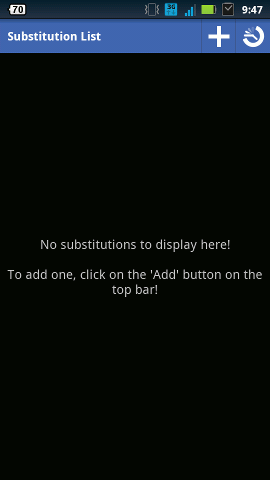Как правило, ценятся любые способы, позволяющие повысить эффективность работы человека. Для веб-работников использование расширителя текста или модного приложения с буфером обмена экономит много времени. Для случайной работы, которую вы можете выполнять на своем устройстве Android, доступны аналогичные приложения.
Textspansion — это небольшое приложение для работы с буфером обмена, которое позволяет с относительной легкостью копировать и вставлять заданные фрагменты текста. Хотя Textspansion работает не так, как приложения для расширения текста на компьютере, он избавит вас от необходимости повторять ввод текста.
Использование расширителя текста
Одно из основных применений расширителя текста — добавление большего количества текста в SMS или электронное письмо с меньшим количеством ввода. Обычно есть фразы или подписи, которые вам, возможно, придется вводить постоянно. Когда вы сможете просто скопировать и вставить его в конец электронного письма, вы почувствуете меньше стресса и более профессионально ответите на важное электронное письмо, находясь на мобильном телефоне. Вот несколько идей о т
Contents
Использование расширителя текста
/p>- Подписи электронной почты
- Распространенные фразы
- Длинные слова, в которых вы часто допускаете ошибки, и автоисправление ошибок.
- Адреса или направления
Настройка расширения текста
Первое, что вам нужно сделать, это добавить несколько слов и фраз, которые вы будете использовать. На главном экране в правом верхнем углу есть знак плюса. Нажмите эту кнопку, чтобы добавить слова или фразы.
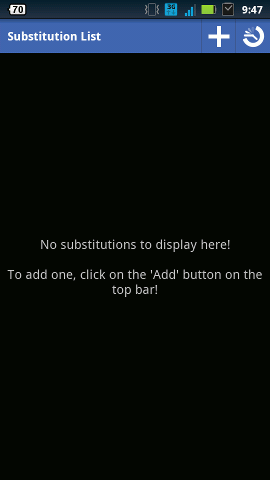
На следующем экране вы сможете добавить короткое и длинное имя. Краткое имя поможет вам запомнить развернутый текст. Длинное имя — это фактический текст, который будет скопирован и вставлен.
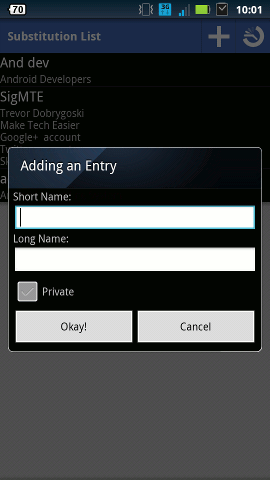
Без пробелов я смог использовать 64 символа. Когда использовались пробелы или дополнительные строки, например, в подписи электронного письма, я не сталкивался с ограничением символов.
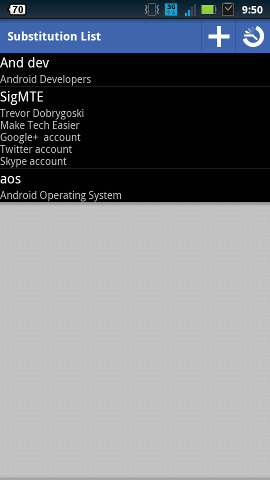
Буфер обмена
В состав Text Expander также вход
Настройка расширения текста
раз, когда вы выделяете текст и копируете его в буфер обмена Android, а затем открываете Text Expander, текст копируется в буфер обмена TextExpansion для доступа к нему позже. Это означает, что вы можете скопировать абзац из электронного письма, ссылку и что-либо еще в буфер обмена Textspansion, а затем быстро составить электронное письмо, вернувшись назад, чтобы получить доступ ко всему сохраненному тексту.Доступ к сохраненному тексту
К TextExpansion можно быстро получить доступ несколькими способами. Первый — долго нажимать кнопку поиска на телефоне Android. TextExpansion должен быть там опцией. Альтернативой является доступ к TextExpansion через панель уведомлений. Любой вариант предполагает примерно одинаковое количество шагов. Однако существуют устройства без кнопки поиска. Или, может быть, у вас есть кнопка поиска, и вам не нравится наличие дополнительных значков на панели уведомлений. У вас есть выбор.
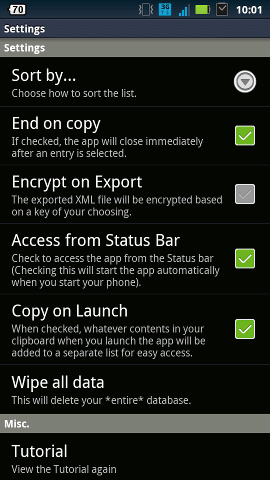
Заключение
Набирать текст на экранной клавиатуре не всегда легко. Такие приложения, как Textspansion, призваны немного облегчить задачу. Хотя Textspansion не совсем похож на то, что есть на вашем компьютере, очень удобно иметь несколько готовых подписей или часто используемых фраз, доступных через панель уведомлений или нажав кнопку поиска.
Как печатать быстрее на устройстве Android?